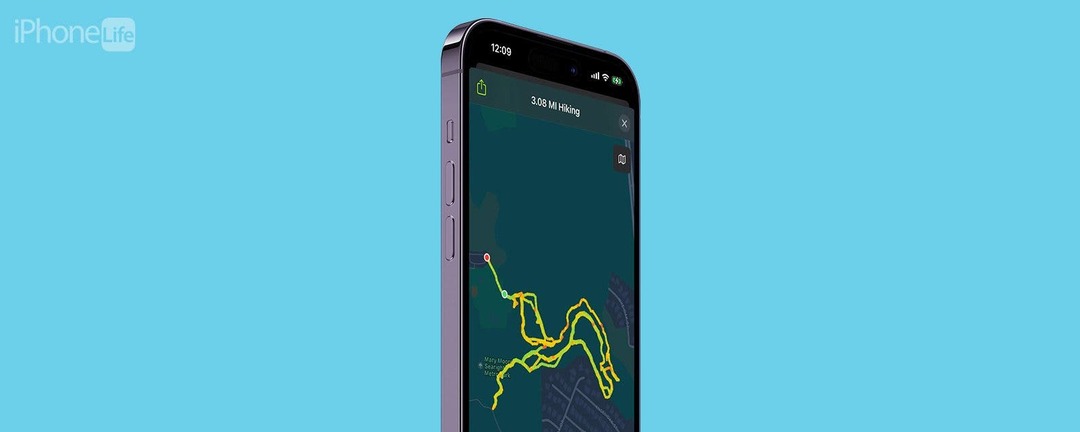
*פוסט זה הוא חלק מ אייפון חייםניוזלטר טיפ היום. הירשם. *
אם אתה מישהו שאוהב לצאת לטיולים או נהנה לחקור פארקים, האם ידעת שאתה יכול להשתמש באפליקציית הכושר כדי לראות מפה של הטיול או ההליכה האחרונים שלך? זה נהדר במיוחד אם אתה רוצה לשכפל שביל שהלכת בו בעבר, או שאתה רוצה לחלוק את המסע שלך עם חברים. בנוסף, זו דרך מצוינת להימנע מללכת לאיבוד בפעם הבאה שאתה הולך לחקור! ככה זה עובד.
למה תאהב את הטיפ הזה:
- גש למפה מפורטת שתוכל להתקרב ולהתרחק ממנה שמציגה את ההליכה או ההליכה האחרונה שלך.
- ראה כמה רחוק ובאילו כיוונים נסעת בזמן ההרפתקה שלך.
- אתה יכול אפילו להציג מפת לווין ולשתף את הטיול שלך עם חברים.
הצג מפה של הטיול או ההליכה האחרונה שלך באמצעות אפליקציית הכושר
דרישות מערכת
כדי להשתמש בטיפ זה, תזדקק ל-Apple Watch עם watchOS 9 ואילך ואייפון עם iOS 16 ואילך.
לפעמים, כשאנחנו מגיעים לפארק הלאומי האהוב עלינו או יוצאים לטייל בעיר, אנחנו לא תמיד עוקבים אחר הנתיב המדויק שלנו. אבל עם Apple Watch ואפליקציית הכושר, עכשיו אתה יכול לראות מפה מדויקת של המסלול שלך. אם אתה אוהב טיפים לגבי השימוש במכשירי Apple שלך, הקפד להירשם בחינם הטיפ היומי!

גלה את התכונות הנסתרות של האייפון שלך
קבל טיפ יומי אחד בכל יום (עם צילומי מסך והוראות ברורות) כדי שתוכל לשלוט באייפון שלך בדקה אחת בלבד ביום.
טיפ מקצועי:
אם יש לך דור ראשון של Apple Watch, תצטרך להחזיק את האייפון שלך איתך בזמן שאתה יוצא לטיול כדי שמיקום ה-GPS שלך יירשם תוך כדי הליכה.
- לפני שתתחיל את הטיול או ההליכה שלך, פתח את אפליקציית אימון ב-Apple Watch שלך.
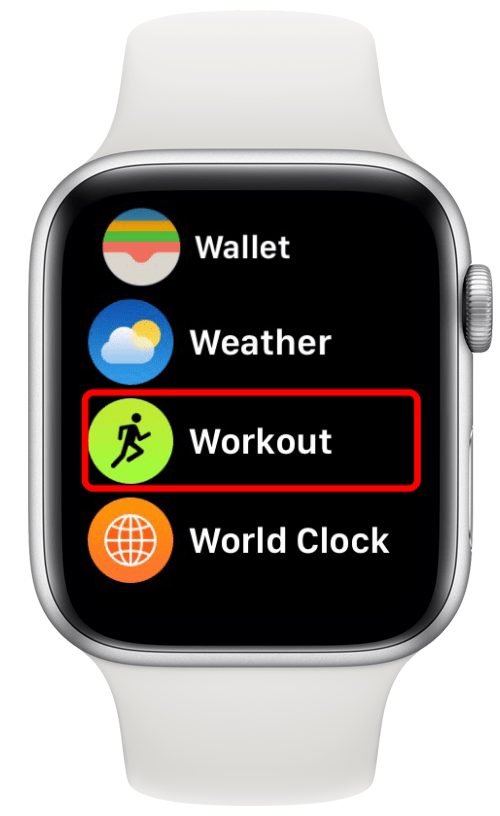
- בחר טיול רגלי, ריצה בחוץ, אוֹ טיול בחוץ בהתאם לאימון שלך, ולהתחיל את הטיול שלך.
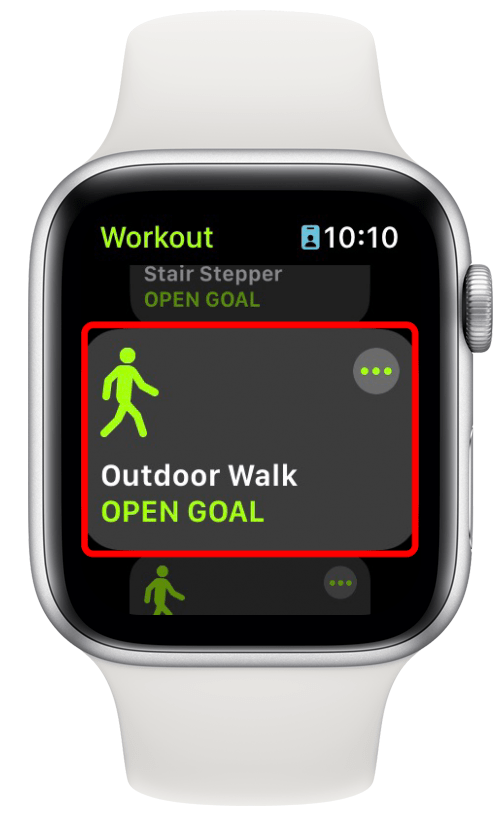
- כשתסיים עם הטיול, החלק משמאל לימין כדי לגשת לתפריט.
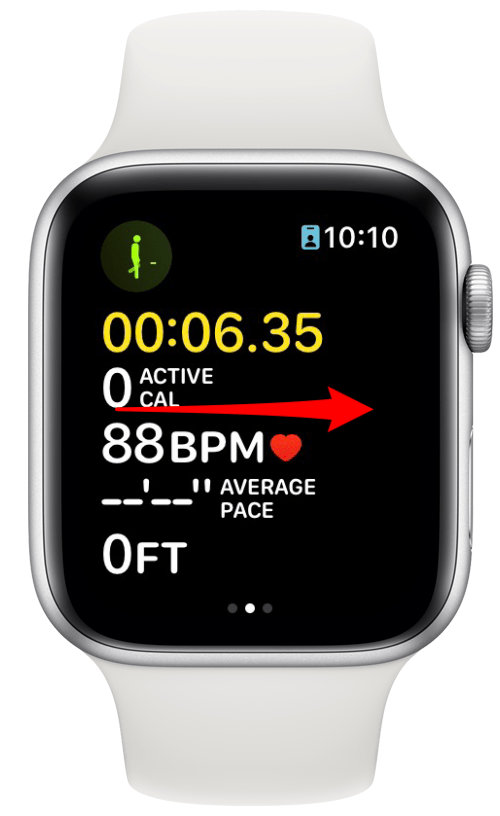
- בֶּרֶז סוֹף.
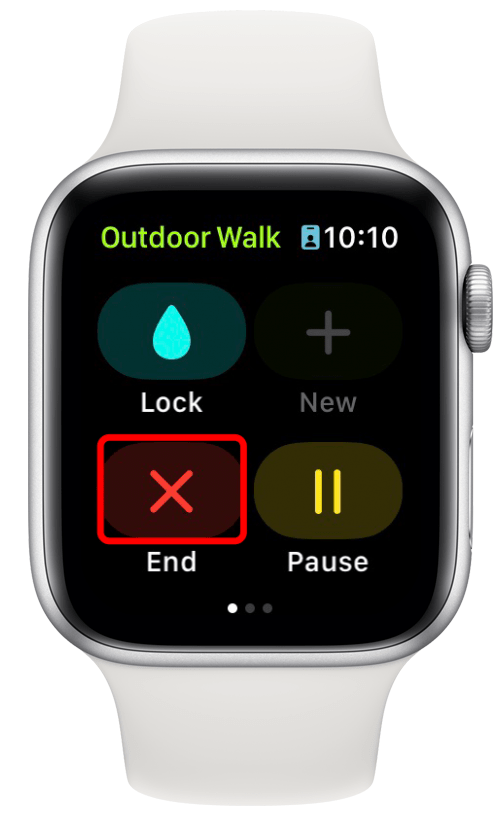
- כעת, כדי לראות את מפת הטיול שלך, פתח את ה אפליקציית כושר באייפון שלך.
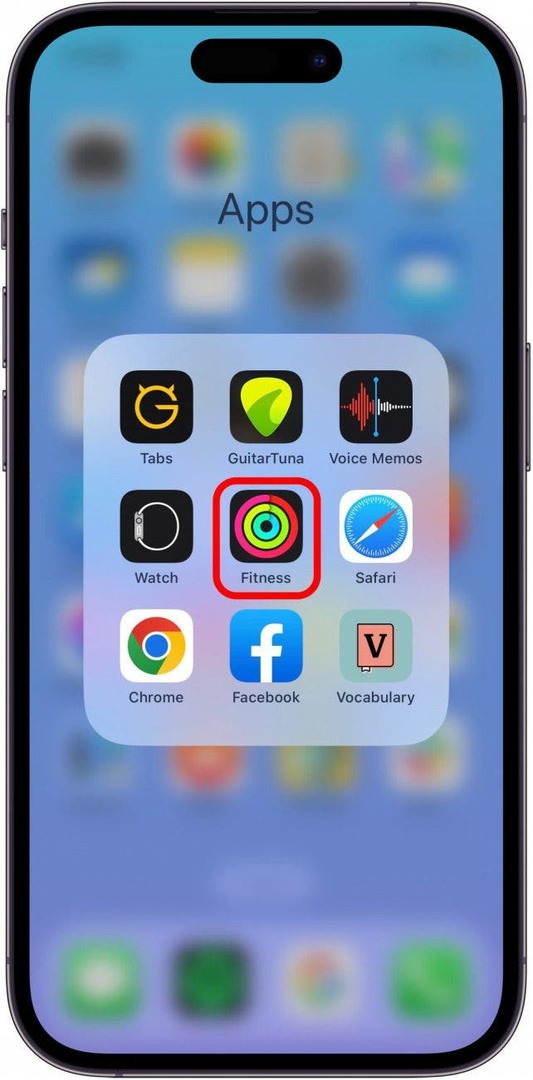
- הקש על הטיול.
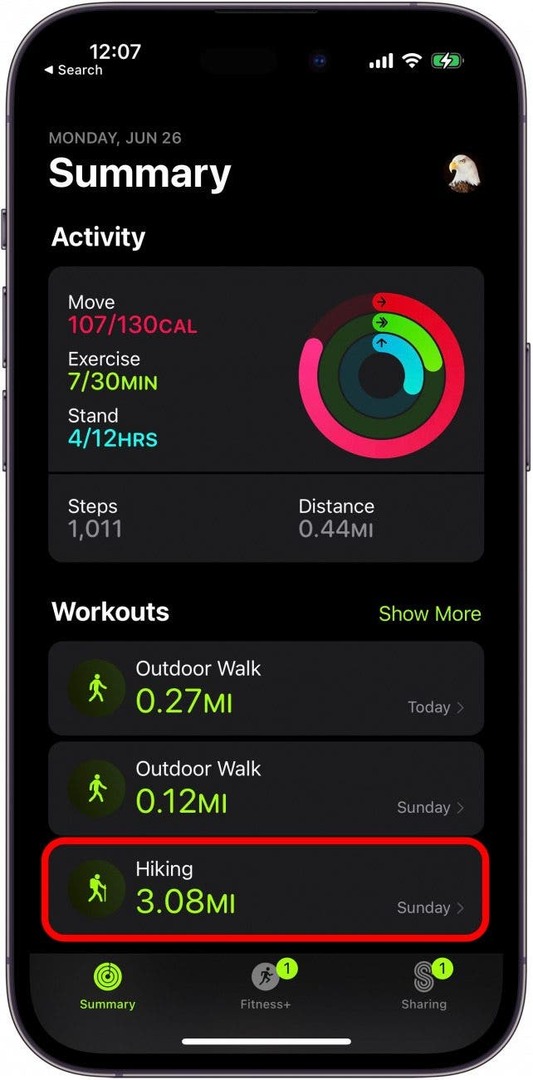
- גלול מטה והקש להראות יותר מעל המפה כדי לקבל תצוגה גדולה יותר.
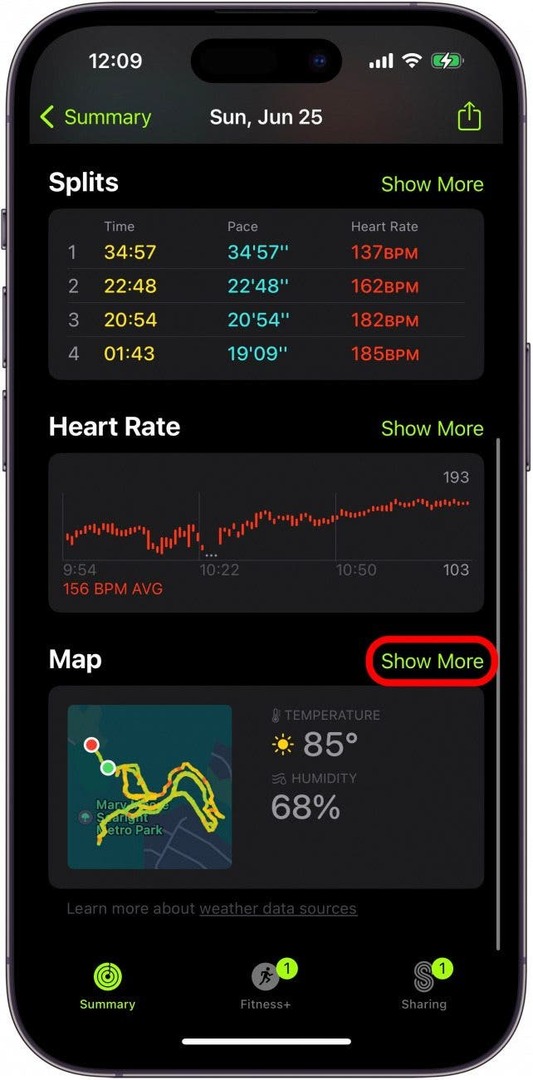
- אתה יכול להגדיל ולהקטין את המפה כדי להסתכל מקרוב על המסלול שלך.
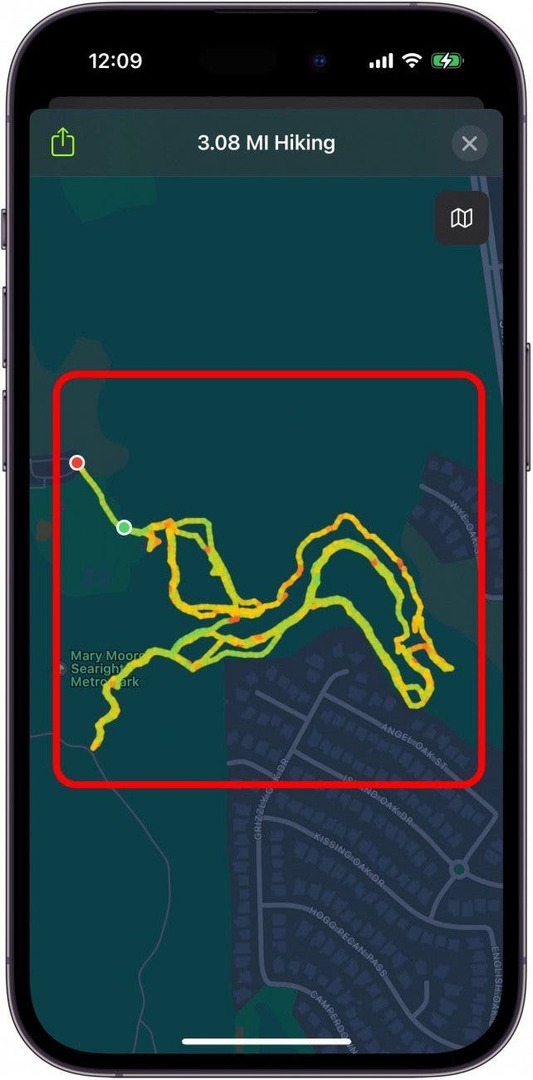
- אתה יכול גם לעבור לתצוגת לוויין על ידי הקשה על הכפתור הקטן בפינה השמאלית העליונה לקבלת מבט מפורט יותר על המפה.
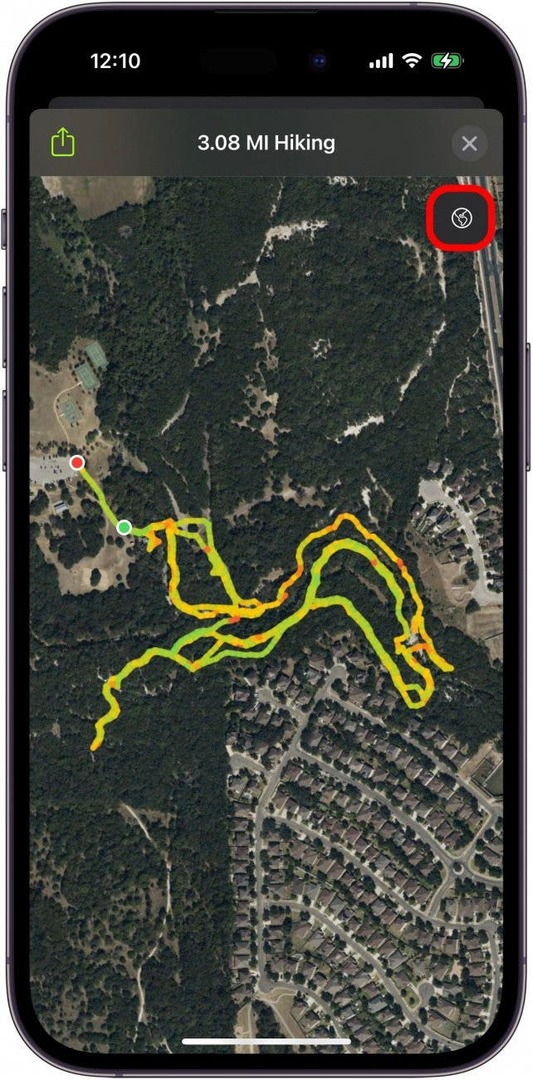
- לבסוף, הקש על כפתור שיתוף בפינה השמאלית העליונה כדי לשתף עם חברים.
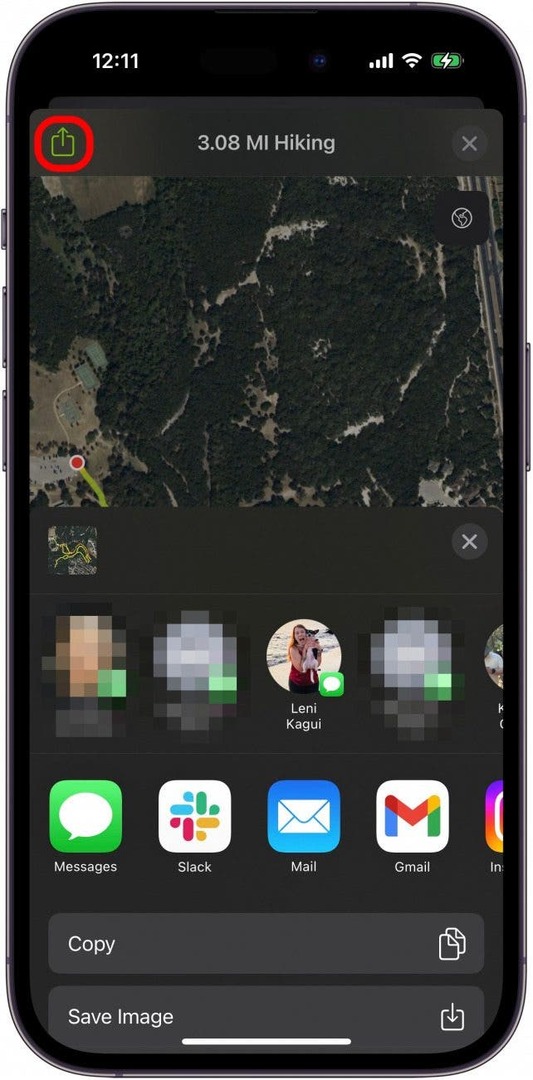
וכך תוכלו לצפות במפה של הטיול או ההליכה שעברתם! זכור, עליך לטעון את ה-Apple Watch שלך ולהיות מוכן, ואתה צריך להתחיל את האימון לפני שתתחיל את הטיול כדי שזה יעבוד. שבילים שמחים!